
Neden kelime "yeterli bellek" yazıyor? Ne yapmalı?
İşlemi tamamlamak için bir sorunu çözmek için bir sorunu çözmek için kılavuz.
Navigasyon
Metin düzeltici Microsoft Word. Dünyanın her yerinde sadece uygun bir arayüz değil, metinlerle çalışmak için büyük bir araç, aynı zamanda istikrarlı çalışmalarıyla ünlüdür. Bununla birlikte, bazı kullanıcılarının belirli bir şekilde düzenli olarak belgeyi kaydetmeye çalışırken bu kadar tatsız bir duruma ayrılırken, metinle bir hata uyarısı açılır " Yeterli hafıza yok"veya" Yetersiz disk alanı" Uygulamayı başlatma işleminde çok daha az sıklıkla benzer bir bildirim vurgulanır. Microsoft Word..
Böyle hoş olmayan bir durumun nedenleri en farklı olabilir ve bu yazıda onları tanımlamanıza ve bu sorunu çözmenize yardımcı olmaya çalışacağız.
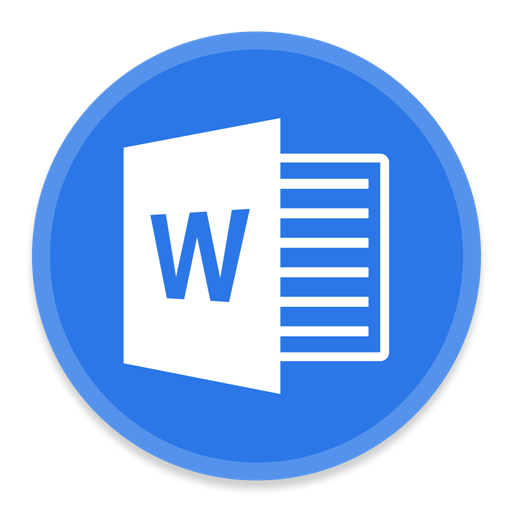
Resim 1. Word'ü başlattığınızda ve dosyayı kaydettiğinizde sorun.
Neden kelime "yeterli bellek" yazıyor? Ne yapmalı?
- Bu hatanın bildirilmesi, metin düzenleyicinin sürümlerinin karakteristik özelliğidir. Microsoft Word 2003. ve 2007. Ancak, paketten diğer programları kullanırken, ile karşılaşılabilir. Microsoft Office.. Sonuç olarak, daha akıllı ve doğru karar tarafından güncellenecek Microsoft. En son sürüme veya en azından bir yayın oluşturun 2010 veya 2013.
- En sık, bu hata, RAM'in aşırı yüklenmesine ve iyi bir miktarın kaybına ve hatta sabit sürücüdeki tüm boş alanlara yol açan artan çağrı dosyası nedeniyle oluşur. Ayrıca, bilgisayarda veya sabit diskte verilen anti-virüs programı, dosyaları depolamak için gerçekten kuru serbest alan. Ancak, başka sebepler olabilir.
Microsoft Word'ü çalıştırmak için yeterli bellek veya disk alanı değil
Başlangıç \u200b\u200bDüzenleyicisi ise Microsoft Word. Bellek veya disk alanı sıkıntısı hakkında bir mesajınız var, daha sonra görünüşünün nedeni bazı üçüncü taraf programı veya gizli bir işlemdir. Başlamak için, antivirüsünüzü devre dışı bırakmaya çalışın ve başlayacağını görün Microsoft Word. onsuz. Editör başladıysa, antivirüsünüzün dışlanmasına ekleyin.
Antivirüs programının daha fazla olmaması durumunda ve bilgisayarınızı güvenli modda indirmeniz ve başlatmaya çalışmanız gerekir. Microsoft Word. Bununla, editörün gerçekten yabancı yazılıma veya arka plan işlemlerine müdahale edip etmeyeceğini belirlemek için:
Aşama 1.
- Bilgisayarınızı yeniden başlatmaya gönderin ve geçtikten hemen sonra, klavye tuşuna basın " F8.».
- Ekranda görünen işletim sistemi önyükleme menüsünde, " Güvenli mod" ve bas " GİRİŞ».

Resim 2. Güvenli moda geçin.
Adım 2..
- Bir süre sonra, monitörünüzün ekranında, sistemin güvenli modda yüklendiği ekranda bir mesaj belirir. "Düğmesine tıklamanız gerekir" Evet»Çalışmaya devam etmek için Editör'i başlatın ve sorunun ortadan kalkıp kaybolduğunu kontrol edin.
- Monitörünüzün çözünürlüğünü ve renk şemasının değiştirildiğini gördüğünüzde endişelenmeyin. Bu, güvenli bir mod için normal bir durumdur.

İmage 3. İşin devam etmesinin Onayı.
Hata başlatılırsa Microsoft Word. Güvenli modda bile ortaya çıktı, büyük olasılıkla PC'nizde bazı kötü amaçlı yazılımlar kurdu, çoğu sıklıkla editör Kelime. Bir Reklam Programı ile Çatışma Delphin Media Viewer."Bonus" olarak ücretsiz yazılımla birlikte kurulur ve sürekli tarayıcılarda reklamları gösterir. Ancak, bu türün başka programları da olabilir, bu da yeterli değil. "Paktochnik" yi kaldırın ve kaldırın " Kontrol Paneli" Bölümde " Programlar ve Bileşenler».
Word neden çalışmayı bitirmek için yeterli bellek veya disk alanı olmadığını neden yazıyor?
Dosyayı kaydetmeye çalıştığınızda böyle bir hata bildirimi göründüğünde Kelime., ilk şey, bilgisayarınız yeterli alan olduğunu bildirse bile, bilgisayarınızın tümü çöplerden temizlemeniz için gereken şey.
Temizlik standart işletim sistemi araçları tarafından yapılabilir. pencereler Veya internetten indirilen üçüncü taraf yazılımın yardımına başvurun. İlk olarak, diski standart yollarla temizleme işlemini göz önünde bulundurun:
Aşama 1.
- Genişletin " Benim bilgisayarım"Sistem bölümüne sağ tıklayın (çoğu zaman bu disktir C.), sonlandırılmamış listeden sonra satıra tıklayın " Özellikleri».
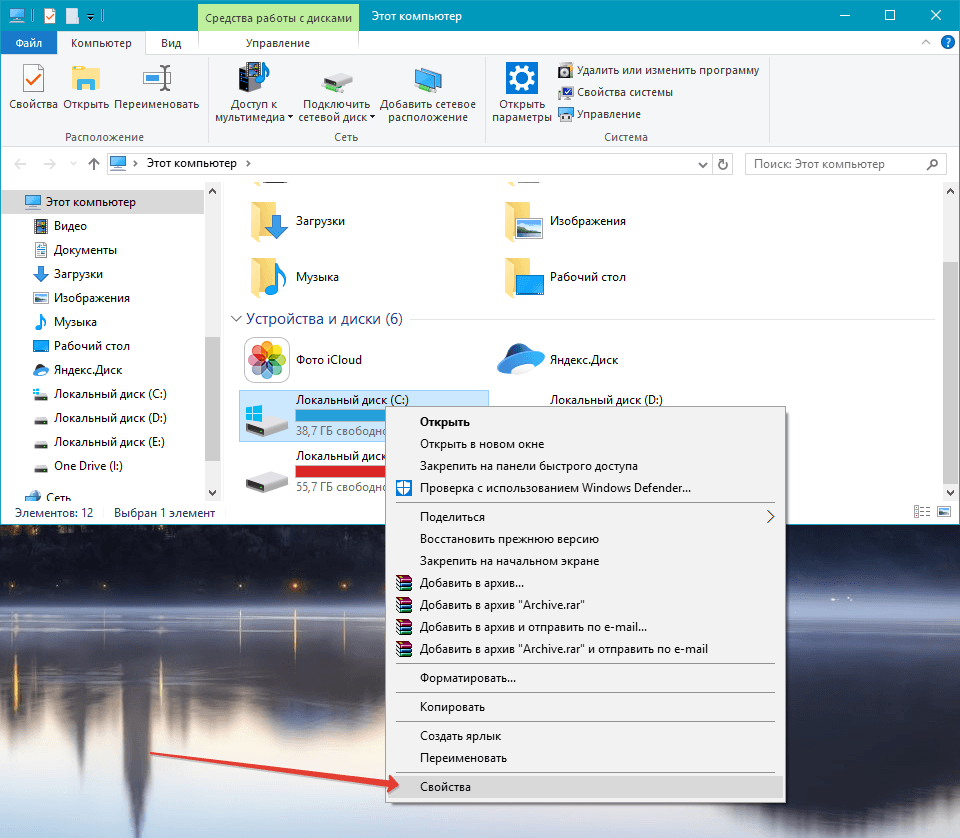
Görüntü 4. Sistem diskinin özelliklerine gidin.
Adım 2..
- Sekmesinde görünen pencerede " Genel»Düğmeye tıklamalısınız" Disk Temizleme"Ve bölüm tarama işleminin tamamlanmasını bekleyin.
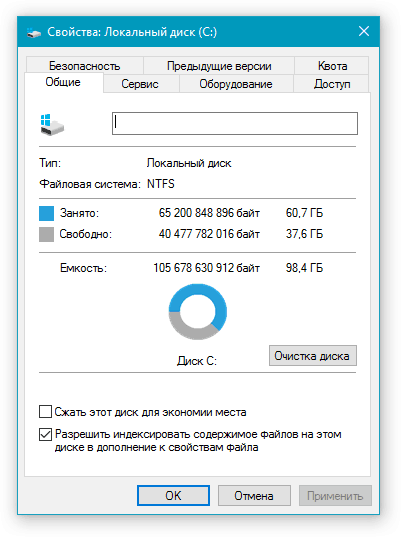
Görüntü 5. Diski temizlemek için aracı çalıştırın.
Aşama 3..
- Tarama işlemi tamamlandığı anda, pencere önünüzde ortaya çıkarılır, bu da kurtulmak istediğiniz paragrafları işaretlemek gereklidir. Belirli verilerin silinmesine güvenmiyorsanız, varsayılan değerleri bırakın, ancak paragraf öğesini işaretlediğinizden emin olun " Sepet».
- "Düğmesine" tıklayın TAMAM MI"Ve sonra düğmeye" Verileri sil"Niyetlerini onaylamak için.
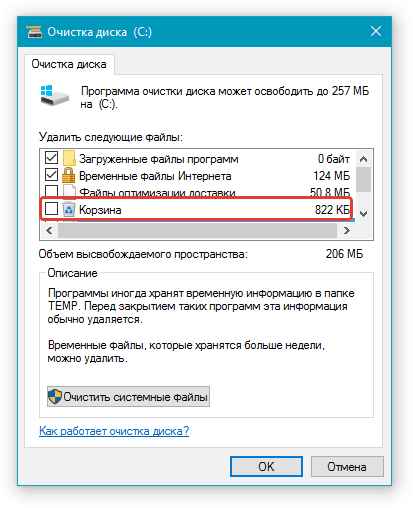
Görüntü 6. Temizlemek ve çalıştırmak için gerekli parametreleri takın.
Adım 4..
- Seçilen dosyaları ve verileri bilgisayarınızdan silme işlemi başlatılacak, sabit diskteki toplam dosya sayısına ve işlemcinizin yeteneklerine bağlıdır.
- Temizleme tamamlandıktan sonra, disk yeterli alan olmalıdır, böylece belgenizi kaydedebilirsiniz. Kelime.. Kurtarıldıktan sonra, gereksiz tüm programların sistem diskinden çıkarılmasını ve bu yazılım işletim sistemine uygulanmazsa hiçbir şeyi asla yüklemeye devam edin.
CCleaner programını kullanma
İşletim sisteminde olmasına rağmen pencereler Sabit diski çöpten temizlemek için kendi yardımcı programı var, hepsini temizler. Etkilemediği birçok sistem klasöründe, iyi bir miktarda disk alanı işgal eden çok miktarda farklı ekmek birikir.
Derin disk temizliği için, bugünün internette harika bir yer bulabileceğiniz üçüncü taraf programlarına başvurmak en iyisidir. Bununla birlikte, kişisel görüşümüzde, Temizlik Yardımcı Programının yeni başlayanları için en iyi ve anlaşılır. Ccleanerhangi indirilebilir bu bağlantının. Bu yardımcı program sadece sabit diski temizler, aynı zamanda kayıt defterindeki hataları da düzeltir, bunların varlığı, bazı uygulamaların ve işletim sisteminin kendisini de etkileyebileceğini de etkileyebilir.
Programı kullanarak temizleme Ccleaner aşağıdaki gibi olur:
Aşama 1.
- İndirmekTemizleme yardımcı programını kurun ve çalıştırın Ccleaner (kullanıcılar için Windows işletim sistemi Kurulum gerektirmeyen taşınabilir bir versiyon vardır).
- Programın ana penceresinin sol tarafında, bölümüne gidin " Temizlik"İşaretçileri, sekmesinde temizlemek istediğiniz verilerin adı ile satırların önündeki işaretçileri takın" pencereler" Seçimden şüpheleniyorsanız, varsayılan değerleri bırakın.
- Sekmesinde " Başvurular»Ayrıca gerekli dikiş işaretleyicilerini işaretleyin, ardından" düğmesine "tıklayın. Analiz».
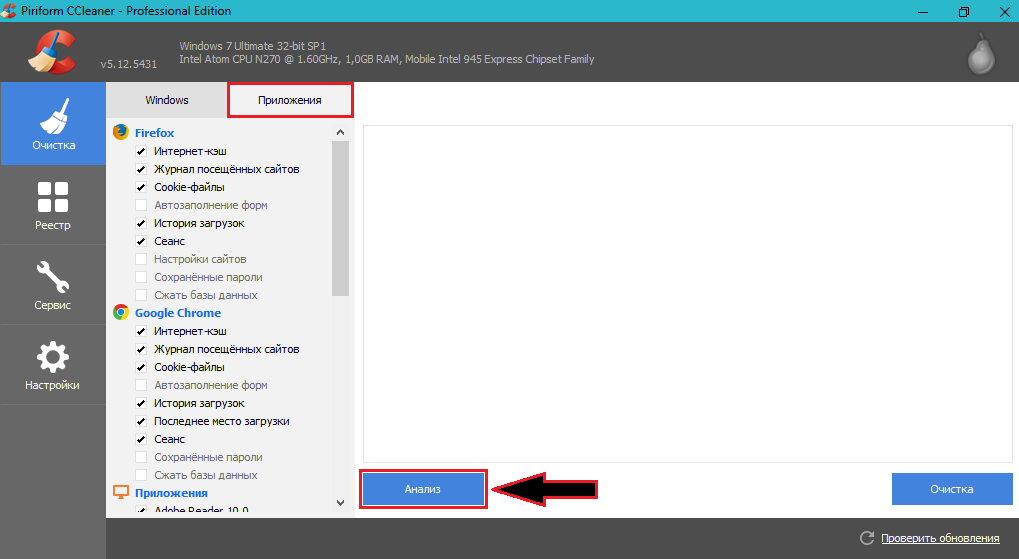
Image 7. Winchester analizi.
Adım 2..
- Çöp için sabit diski kontrol etme işlemi başlayacaktır. Tamamladıktan sonra, yardımcı pencere silinmiş dosyaların tam bir listesini ve toplam ağırlıklarını içerecektir. Onları silmek için "düğmesine" tıklayın Temizlik».
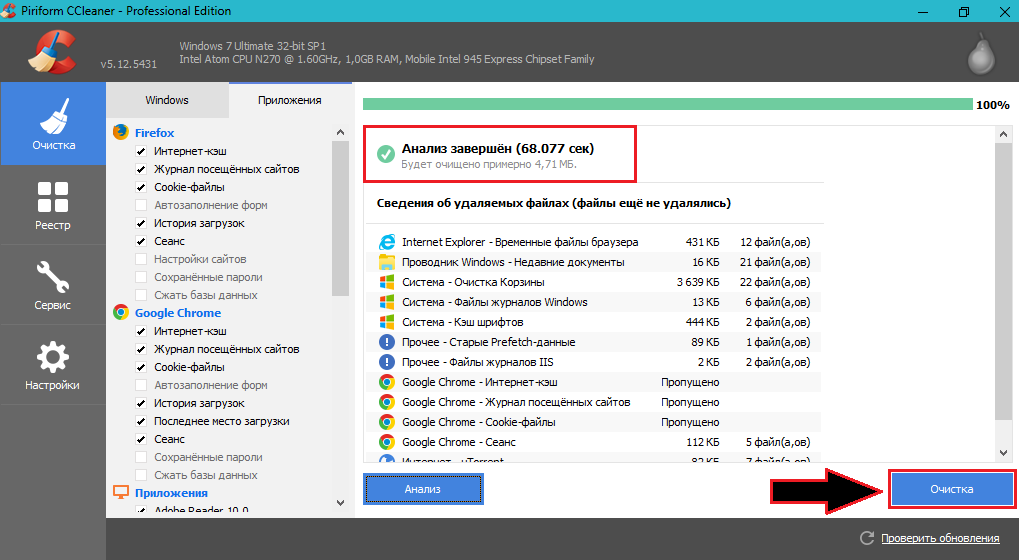
Görüntü 8. Sabit sürücünün temizlenmesi.
Aşama 3..
- Git " Kayıt»Ve" Sorunları ara».
- Kayıt defteri analizi ana yardımcı program penceresinde tamamlandıktan sonra, hata raporu da görüntülenir. Düğmeye bas" Düzeltmek».
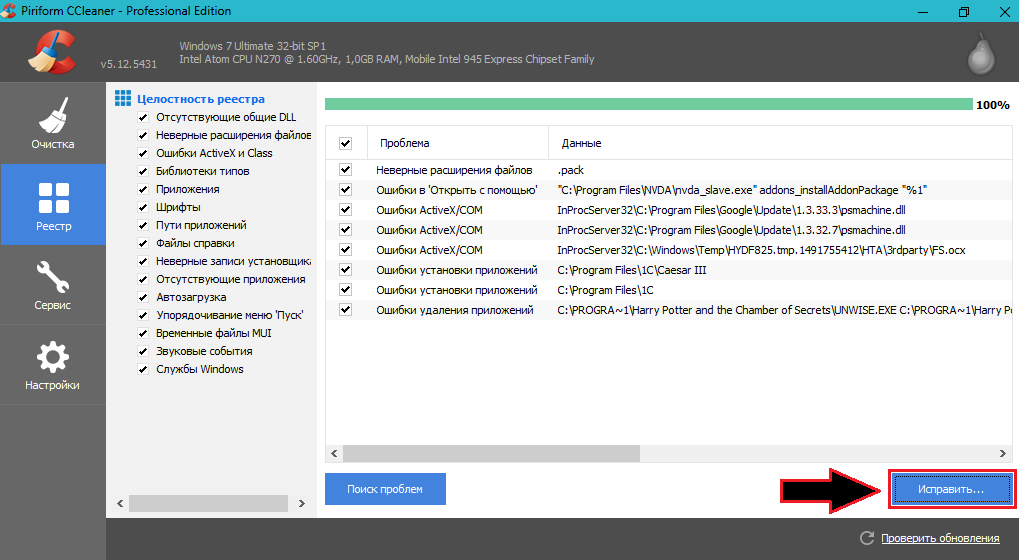
Resim 9. Dosya sistemi sorunlarını arayın ve düzeltin.
Adım 4..
- Bulunan problemlerin her birini silme ve çözme teyitini gerektireceğiniz küçük bir pencere açılır. Onları bir tane düzeltebilir veya çizginin karşısındaki bir işaretleyici koyabilirsiniz " İşaretli düzeltme"Ve düğmesine tıklayın" Düzeltmek».
- Diski temizlendikten ve kayıt defteri hata programını düzelttikten sonra Ccleaner Bilgisayarı hemen yeniden başlatmanız önerilir.
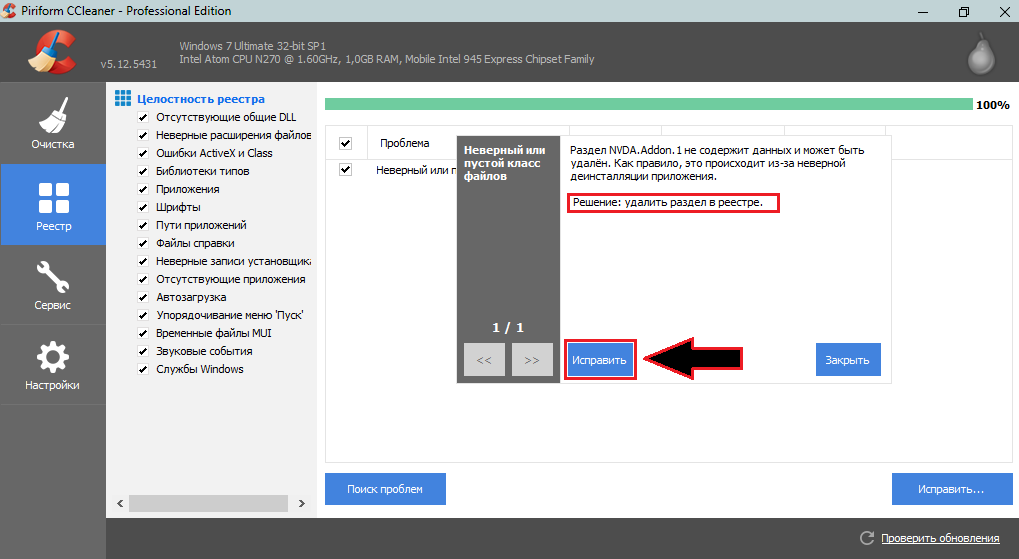
Image 10. Bulunan düzeltmelerin onaylanması.
Hiçbir şey yardımcı olursa
- Yukarıdakilerden hiçbir şeyin sorununuzu çözmemesi durumunda, bir USB flash sürücüsünü bir bilgisayara veya başka bir çıkarılabilir ortama bağlayın ve belgeyi kaydedin Kelime. onun üzerine. En azından işinizi kaybetmezsiniz ve kaydedilen belgeyi başka bir cihaza açabilirsiniz.
- Özetle, hata mesajının "olduğu söylenmelidir. Yeterli hafıza yok"veya" Yetersiz disk alanı»Sadece editör çalışması sırasında görünmüyor Microsoft Word. Ve belgeyi kaydetmeye çalışırken, aynı zamanda başka durumlarda da: görüntü yükleniyor MS Word.Bir belge yazdırmaya çalışırken vb.
- Ne yazık ki, bu sorunun nedenleri hakkında eksiksiz bir güvenle söylemek imkansız ve sadece garantili çözüm kurmak Microsoft Office 2016..
